PrestaShop è un CMS (Content Management System) gratuito e molto utile per chiunque abbia un e-commerce professionale e voglia gestirlo, anche senza avere conoscenze tecniche approfondite.
Attraverso l'integrazione tra Fatture in Cloud e PrestaShop infatti puoi:
Generare in automatico un Ordine su Fatture in Cloud ogni volta che i tuoi clienti eseguono un acquisto sul tuo shop.
Creare la successiva Fattura, quando ricevi il pagamento, ed eseguirne anche l'invio elettronico automatico al Sistema di Interscambio.
Movimentare il Magazzino aggiornando la giacenza del prodotto ordinato.
Aggiornare le anagrafiche dei clienti.
Associare le aliquote IVA tra PrestaShop e Fatture in Cloud.
L'integrazione richiede una versione di PrestaShop uguale o superiore a 1.7.6 (versione del 2018). |
Per collegare i due software accedi a Fatture in Cloud, vai alla sezione App Store del menu laterale e seleziona, tra le App disponibili, PrestaShop.
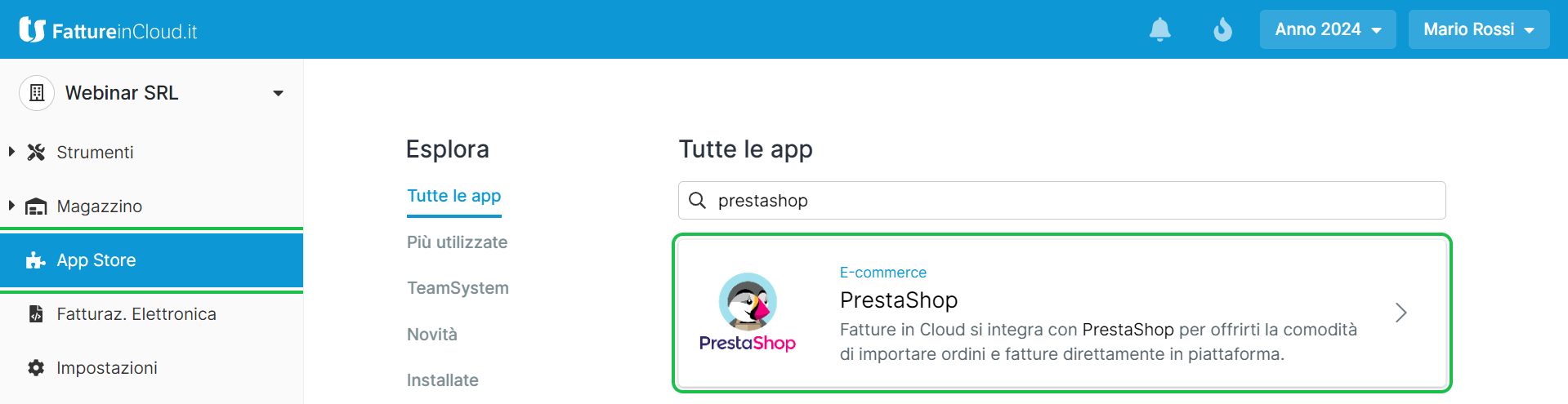
Nella finestra che si apre seleziona .
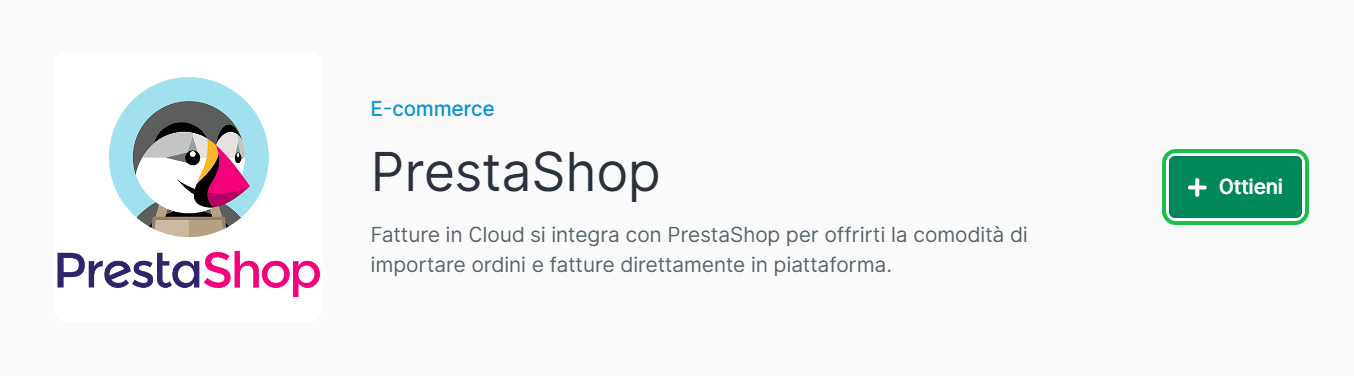 Vieni rimandato al link https://github.com/fattureincloud/prestashop/releases/, da dove è possibile scaricare la cartella compressa denominata fattureincloud.zip.
Vieni rimandato al link https://github.com/fattureincloud/prestashop/releases/, da dove è possibile scaricare la cartella compressa denominata fattureincloud.zip.
 Una volta ottenuto questo file ZIP, fondamentale per installare il modulo di Fatture in Cloud su PrestaShop, apri la tua area di amministrazione di PrestaShop.
Una volta ottenuto questo file ZIP, fondamentale per installare il modulo di Fatture in Cloud su PrestaShop, apri la tua area di amministrazione di PrestaShop.
Da qui vai alla sezione Moduli → Gestione moduli e clicca su Carica un modulo in alto a destra.
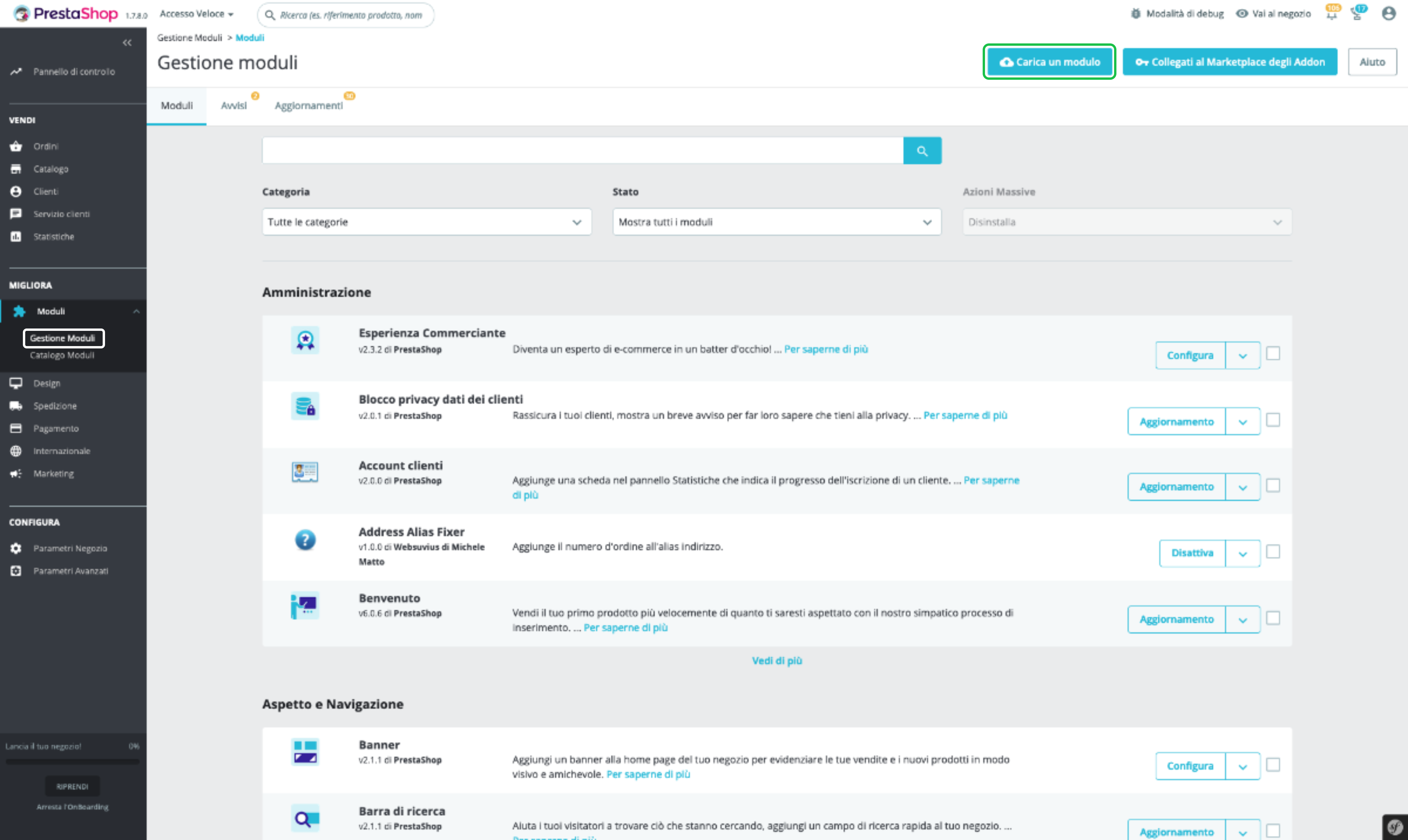 Nella finestra che si apre carica lo ZIP precedentemente scaricato e, una volta terminata l'installazione, clicca Configura.
Nella finestra che si apre carica lo ZIP precedentemente scaricato e, una volta terminata l'installazione, clicca Configura.
A questo punto puoi collegare il tuo shop con il tuo account di Fatture in Cloud.
Per procedere, copia il codice che ti viene mostrato nella schermata e clicca sul tasto sottostante Vai a https://fattureincloud.it/connetti.
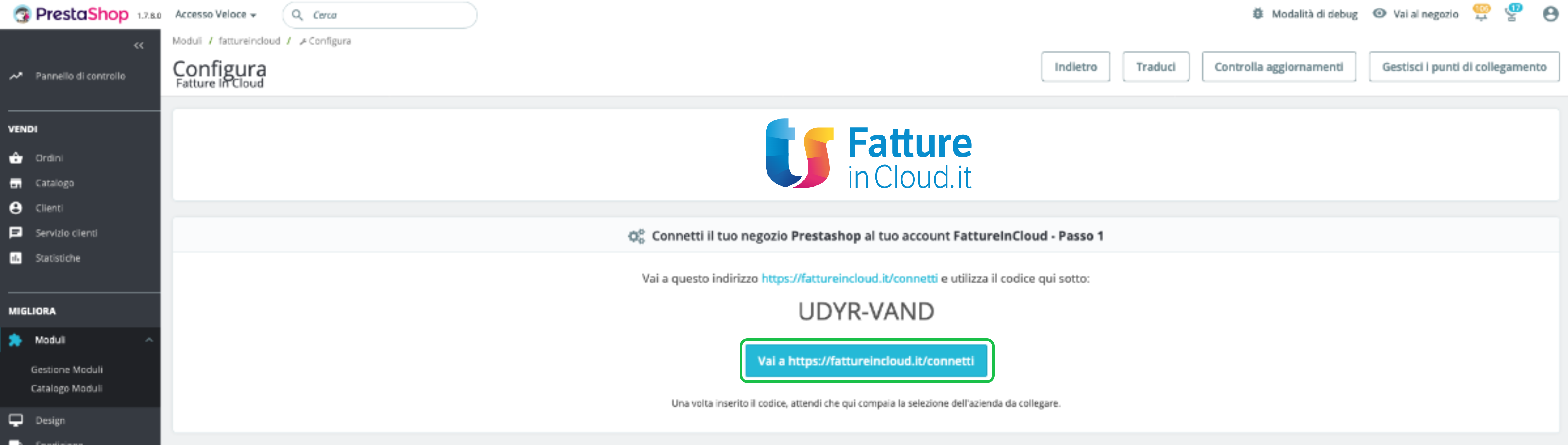 Se non sei collegato in automatico alla tua azienda di Fatture in Cloud, è necessario inserire le credenziali, clicca poi .
Se non sei collegato in automatico alla tua azienda di Fatture in Cloud, è necessario inserire le credenziali, clicca poi .
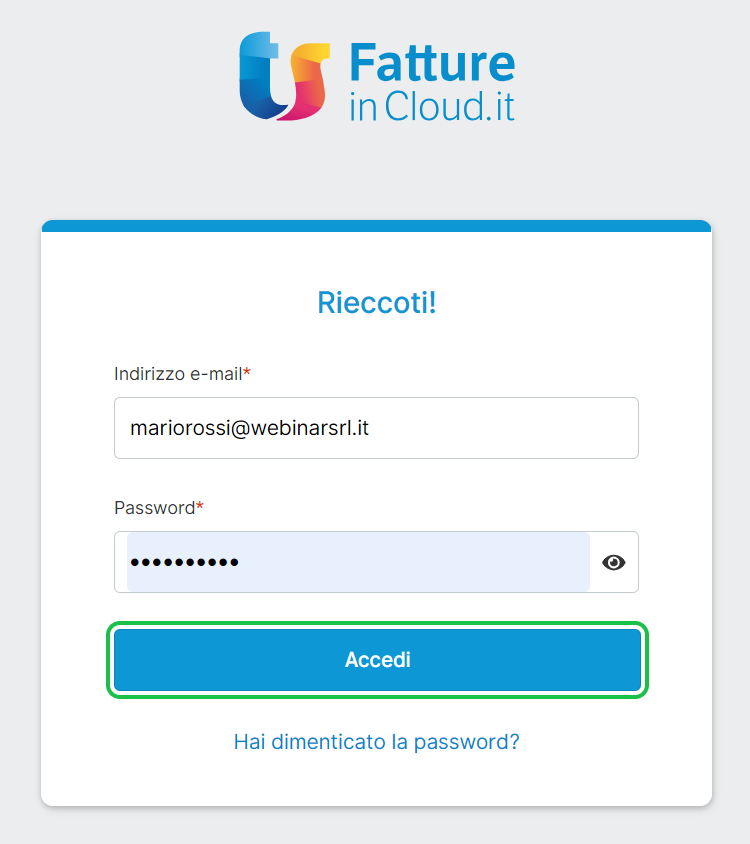
Se invece hai già un accesso aperto su Fatture in Cloud, vieni riportato direttamente nella pagina per il collegamento.
Inserisci qui il codice, precedentemente copiato, all'interno della casella e clicca .
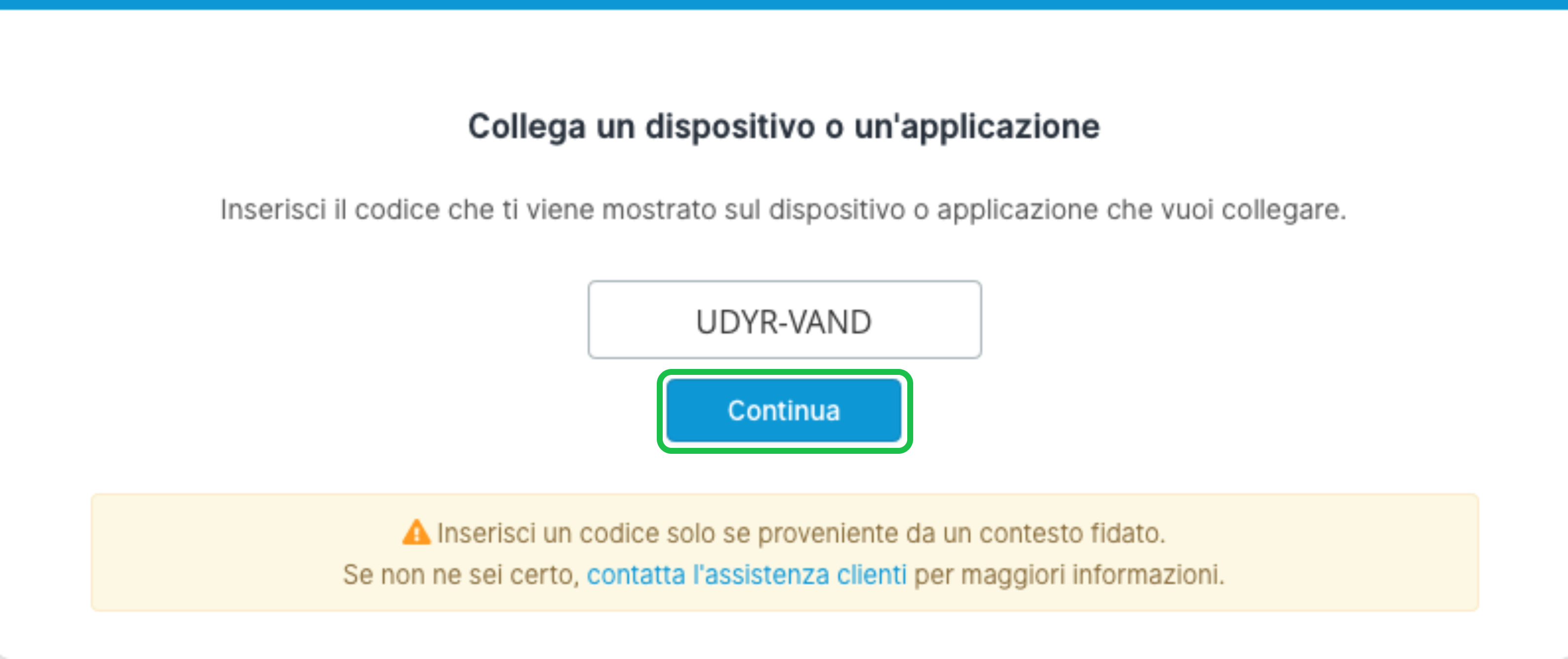
A questo punto visualizzi la tua azienda collegata all'account di Fatture in Cloud, se è corretta conferma il collegamento cliccando .
Se hai una Multiazienda, clicca Mostra per scegliere quale azienda collegare. Assicurati che, per ogni azienda che vuoi collegare, sia presente la spunta sulla casella a sinistra.
Clicca infine per confermare il collegamento.
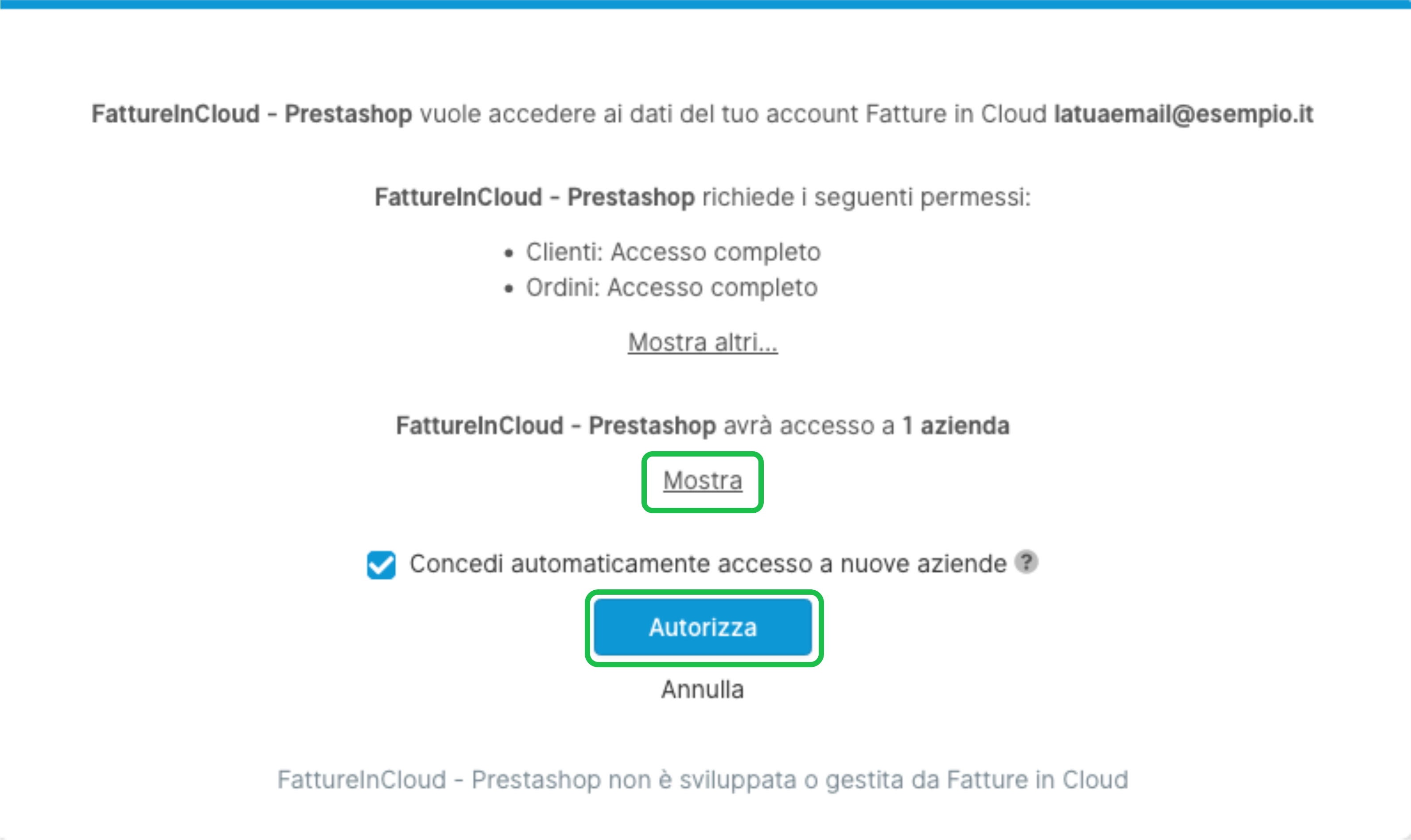
A questo punto Fatture in Cloud e PrestaShop sono collegati correttamente, per procedere con la configurazione dell'integrazione clicca Torna alla home.
Nota Bene Se per qualsiasi motivo viene interrotta la procedura e la vuoi riprendere in un secondo momento, puoi tornare nella sezione Moduli → Gestione moduli di PrestaShop. Se hai già caricato il file ZIP infatti, trovi già il modulo Fatture in Cloud presente nel tuo shop e non lo devi caricare nuovamente. Clicca quindi Configura in corrispondenza del modulo Fatture in Cloud, riprendendo così la configurazione. |
Tornando su PrestaShop, nella sezione Moduli → Gestione moduli, trovi l'azienda o le aziende che hai precedentemente autorizzato al collegamento.
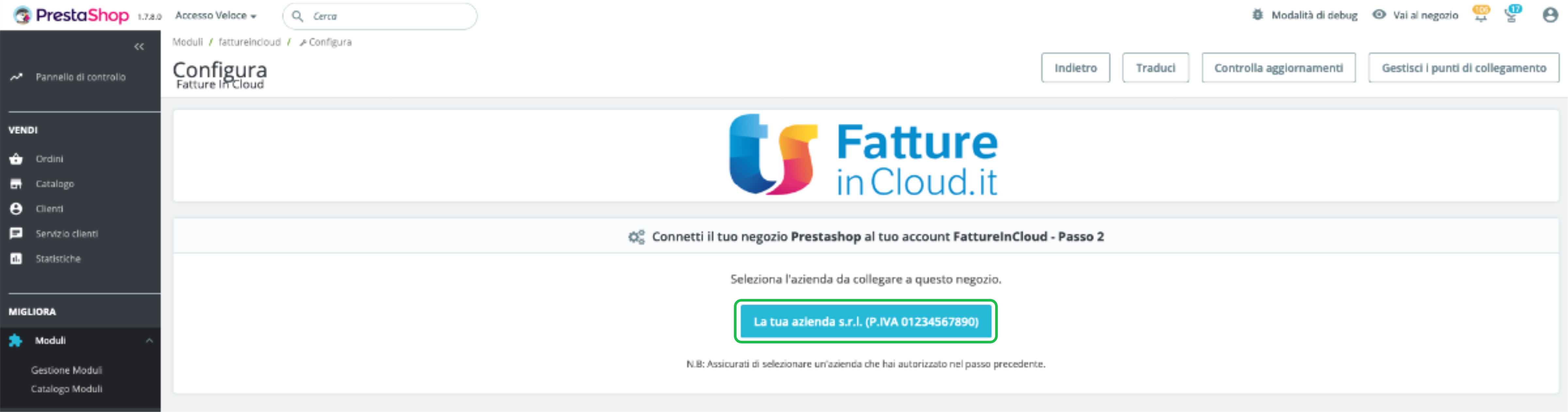
Clicca sull'azienda che vuoi configurare e procedi con l'inserimento dei dati.
Centro di ricavo: puoi indicare la categoria del ricavo generato dal documento. Ti consigliamo di inserirlo per riconoscere facilmente i documenti provenienti dallo shop (per esempio puoi inserire la dicitura ESHOP).
Crea ordini: attivando questa funzione, viene creato in automatico un ordine su Fatture in Cloud ogni volta che i tuoi clienti eseguono un ordine sul tuo shop.
Sezionale ordini: puoi indicare un sezionale dedicato agli ordini generati in automatico da PrestaShop (per esempio puoi inserire /ESHOP).
Scarica magazzino da ordine: attivando questa funzione, se il prodotto è abilitato a magazzino su Fatture in Cloud, viene eseguita in automatico la movimentazione, scaricando la quantità ordinata sullo shop.
Crea fatture: attivando questa funzione, quando l'ordine su PrestaShop viene registrato come Pagato dall'amministratore oppure quando il cliente esegue il pagamento dal sito, viene creata in automatico la fattura elettronica su Fatture in Cloud.
Invia fatture elettroniche: attivando questa funzione, la fattura elettronica creata viene in automatico inviata al Sistema di Intercambio. L'invio parte solo se il tuo cliente ha inserito il suo Codice Destinatario e/o la sua E-mail PEC nei propri dati personali.
Sezionale fatture: puoi indicare un sezionale dedicato alle fatture generate in automatico da PrestaShop (per esempio puoi inserire /ESHOP).
Aggiorna anagrafica cliente: attivando questa funzione, viene aggiornata l'anagrafica del cliente presente su Fatture in Cloud, qualora i dati in arrivo da PrestaShop fossero diversi. Se invece non attivi la funzione, la fattura viene creata con i dati presenti su PrestaShop ma l'anagrafica del cliente su Fatture in Cloud non viene aggiornata.
Terminato l'inserimento clicca Salva configurazione.
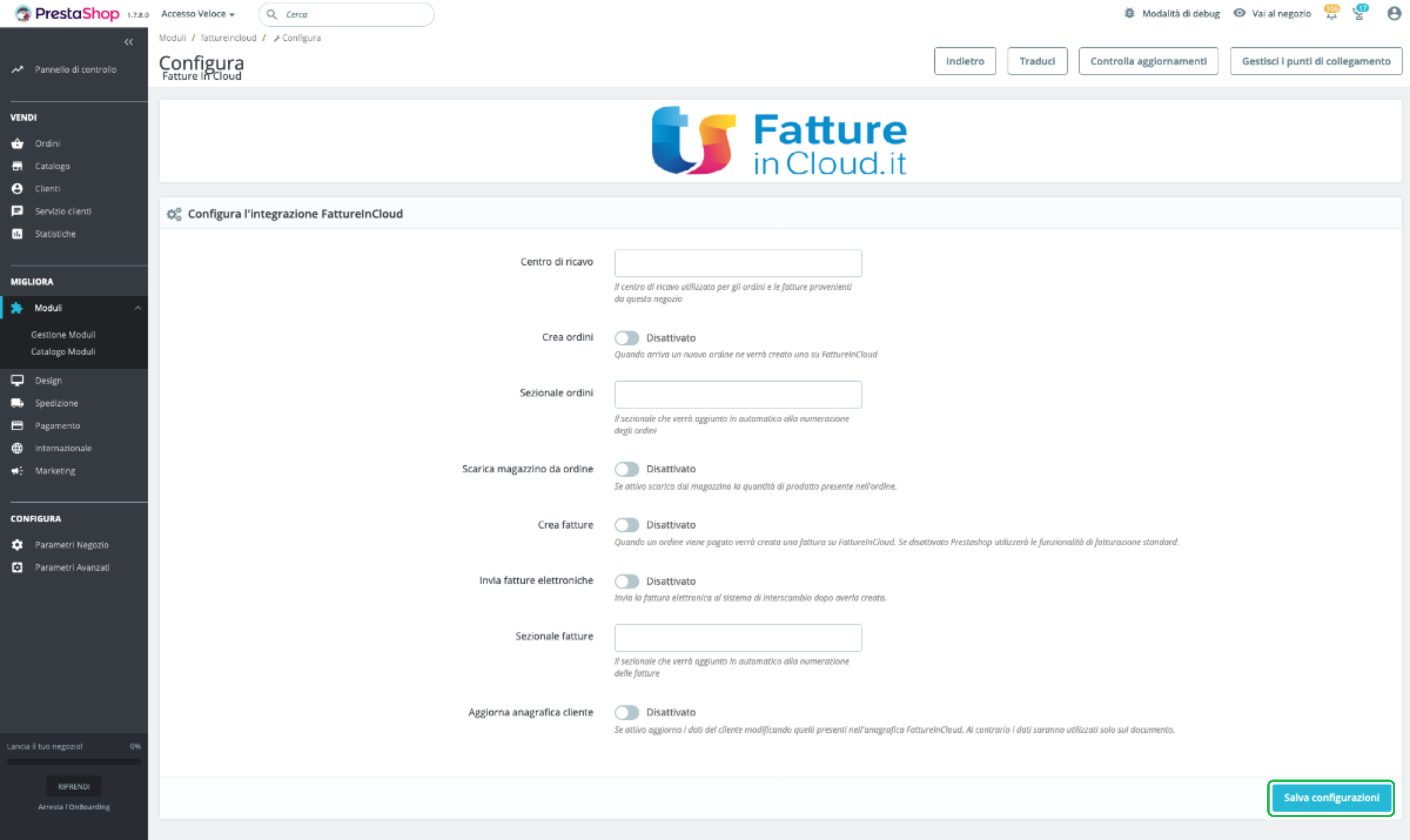
Per quanto riguarda le aliquote IVA, quelle predefinite (ovvero 22%, 10% e 4%) le trovi già abbinate in automatico tra PrestaShop e Fatture in Cloud.
Se vendi all'estero o utilizzi delle aliquote IVA personalizzate, è necessario invece abbinarle manualmente, indicando la corrispondenza con le aliquote presenti su Fatture in Cloud.
Per procedere vai alla sezione Internazionale → Tasse di PrestaShop.
Da questa sezione puoi:
- Aggiungere una nuova aliquota IVA personalizzata: se dopo averla creata su PrestaShop, questa aliquota viene utilizzata in un ordine inviato a Fatture in Cloud, la stessa viene creata anche su Fatture in Cloud e risulterà abbinata in automatico.
- Abbinare manualmente le aliquote IVA personalizzate presenti su PrestaShop con quelle presenti su Fatture in Cloud.
Per abbinare l'aliquota IVA presente su PrestaShop ad una presente su Fatture in Cloud, clicca sull'icona della penna e scegli quella corretta dal menu a tendina che viene proposto nel campo Corrispondenza in FattureInCloud. Clicca infine Salva.
Se durante l’utilizzo dell’integrazione riscontri errori nella procedura o nella creazione dei documenti, puoi contattare l’assistenza tramite chat allegando i log delle operazioni effettuate.
I Log delle operazioni rimangono salvati per un mese, successivamente vengono cancellati in automatico. |
I log possono essere recuperati accedendo alla cartella PrestaShop sul tuo dispositivo. Vai alla sotto-cartella Moduli, selezionando poi Fatture in Cloud.
All'interno di questa cartella trovi un'ulteriore sotto-cartella denominata Log, che contiene dei file suddivisi giorno per giorno con all'interno tutte le operazioni effettuate in quella data.
Scegli il file del giorno in cui hai riscontrato gli errori che desideri verificare ed inviacelo, allegandolo alla chat di assistenza.

